Pros:
Es rápido y fácil de hacer. Este método es muy simple y no requiere configuraciones adicionales, lo que lo hace ideal para los usuarios que desean agregar gráficos a una presentación de inmediato.
Una vez que hayas pegado el gráfico, puedes realizar más ediciones directamente en PowerPoint, como cambiar el tamaño, la posición o el estilo del gráfico para que se adapte a las necesidades de tu presentación.
Contras:
Uno de los principales inconvenientes de este método es que el gráfico insertado no está conectado a los datos originales en Excel. Si hay cambios en los datos de Excel, el gráfico de PowerPoint no se actualizará automáticamente.
Si los datos de Excel se actualizan después de copiar el gráfico en PowerPoint, existe el riesgo de que la información que se muestra en el gráfico ya no sea precisa o coherente con los datos más recientes, lo que puede confundir a la audiencia.
b. Método de inserción como objeto vinculado
Este método es una buena manera de asegurarse de que los gráficos de PowerPoint siempre obtengan los datos más recientes de Excel. De esta manera, puede mantener los datos mostrados en la presentación como los datos originales en el archivo de Excel.
Pasos:
- Abra el archivo de Excel y seleccione el gráfico que desea pegar en PowerPoint. Después de eso, presione Ctrl + C para copiarlo.
- Abra la presentación de PowerPoint y ubique la diapositiva donde desea colocar el gráfico.
- Una vez que esté en la diapositiva deseada, haga clic en el botón “Paste” en la pestaña “Home” y seleccione “Paste Special…” en el menú que aparece.
- En el cuadro de diálogo Paste Special, seleccione “Paste link” y, a continuación, seleccione “Microsoft Excel Chart Object”. Esto insertará el gráfico como un objeto vinculado, por lo que cualquier cambio en Excel será visible automáticamente en PowerPoint.
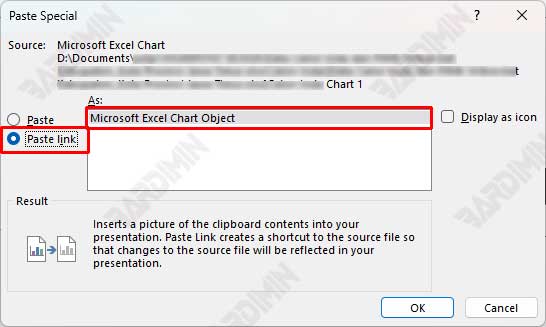
Pros:
De esta forma, cada vez que haya un cambio en el archivo de Excel, el gráfico en PowerPoint se actualizará automáticamente sin necesidad de volver a copiarlo.
Los gráficos insertados como objetos vinculados siguen teniendo una buena calidad visual, por lo que tienen un aspecto profesional en las presentaciones.
Contras:
Para realizar la actualización, debe tener acceso al archivo de Excel que contiene los datos originales. Sin el archivo, no se puede realizar la actualización de los gráficos.
Uno de los riesgos de esto es que si el archivo de Excel se mueve a otro lugar o se le cambia el nombre, el enlace entre PowerPoint y el archivo de Excel se romperá, por lo que el gráfico ya no se podrá actualizar.
c. Método de inserción como objeto incrustado
El método Insertar como objeto incrustado es otra forma de conectar gráficos de Excel a PowerPoint. A diferencia del método de objeto vinculado, este método incrusta charts y datos de Excel directamente en un archivo de PowerPoint. Esto hace que su presentación sea más autónoma porque no requiere un archivo de Excel separado durante la presentación. Sin embargo, este método también tiene algunos inconvenientes que deben tenerse en cuenta.

